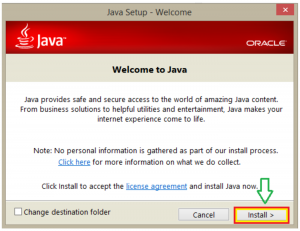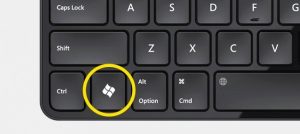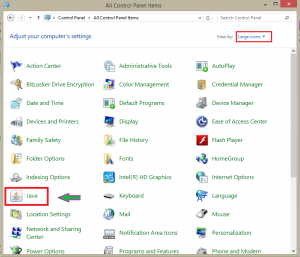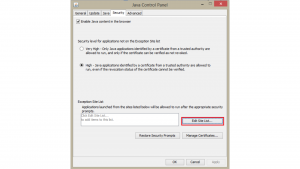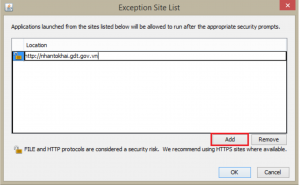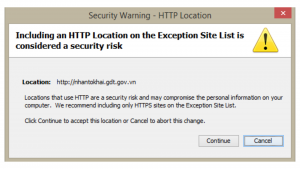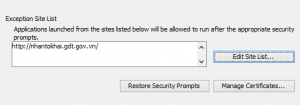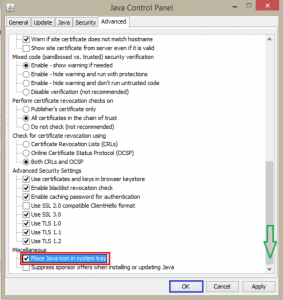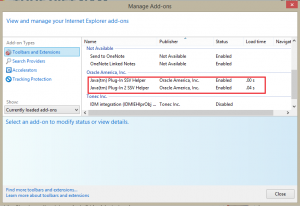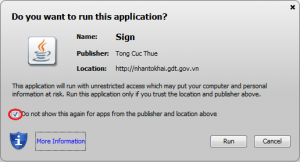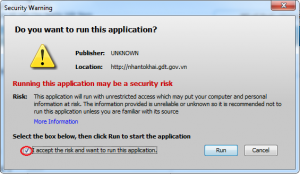Hướng dẫn download, cài đặt và cấu hình phần mềm Java
Chào các bạn, Java-Plugin là phần không thể thiếu khi kê khai, nộp thuế qua mạng. Tuy nhiên do nhiều bạn còn chưa năm rõ cách download, cài đặt và cấu hình để Java-plugin có thể hoạt động tốt. Vì vậy CÔNG TY HỖ TRỢ DOANH NGHIỆP SHTB sẽ hướng dẫn chi tiết từng bước để các bạn có thể tự làm được.
Bài viết này sử dụng phiên bản Java 8 update 241 mới nhất để minh họa.
Nếu trước đó các bạn đã cái Java phiên bản cũ hơn hoặc bị lỗi hoặc cài nhiều phiên bản Java gây ra xung đột làm Java không chạy được thì các bạn phải gỡ bỏ các phiên bản Java cũ trước khi cài phiên bản mới.
1. Download Java phiên bản mới nhất: Tải về
2. Hướng dẫn cài đặt Java
Các bạn mở bộ cài phần mềm Java 8 từ link trên rồi click Install
Sau khi phần mềm hoàn tất việc cài đặt, bạn click Close
3. Cấu hình Java – Plugins
– Mở Control Panel bằng cách ấn tổ hợp phím Windows + R
Bạn gõ vào chữ control rồi Enter.
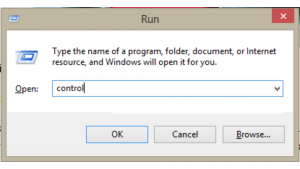 – Mở Java Control Panel trên windows 7, windows 8
– Mở Java Control Panel trên windows 7, windows 8
– Cách mở Java Control Panel trên windows XP
– Tab General bạn giữ nguyên
– Tab Update: Bỏ dấu chọn ở “Check for updates automatically”. Mục đích của việc này là tắt kiểm tra phiên bản Java mới, tránh việc cài nhiều phiên bản Java dễ gây ra xung đột.
http://thuedientu.gdt.gov.vn
https://thuedientu.gdt.gov.vn
Như vậy chúng ta đã hoàn tất việc cài đặt và cấu hình Java Plugin. Tiếp theo chúng ta kiểm tra cấu hình trên Internet Explorer
4. Hướng dẫn cấu hình Internet Explorer dùng để kê khai thuế qua mạng
– Kiểm tra xem các Java Plugin đã được kích hoạt chưa, bạn vào Tool => Manage Add-on
Các Java Plugin ở trạng thái Enable là được, nếu nó đang ở trạng thái bị Disable thì các bạn click chuột phải vào => Enable lên
Khi NNT lần đầu tiên vào phần nộp tờ khai hoặc nộp thuế điện tử, Có thể xuất hiện các thông báo như các hình dưới, NNT chọn như hình rồi click Run để chạy ứng dụng Java
- CÔNG TY GIẢI PHÁP DOANH NGHIỆP SHTB
- Địa chỉ: 58B Vũ Trọng Phụng, Thanh Xuân, Hà Nội
- Điện thoại: 097.609.4886
- Email: admin@congtyketoanviet.com
Bài viết cùng chủ đề:
-
DỊCH VỤ LÀM BÁO CÁO TÀI CHÍNH TẠI CÔNG TY SHTB
-
BẢNG GIÁ DỊCH VỤ LÀM BÁO CÁO TÀI CHÍNH
-
NHỮNG LƯU Ý KHI SỬ DỤNG DỊCH VỤ BÁO CÁO TÀI CHÍNH
-
DỊCH VỤ LÀM BÁO CÁO TÀI CHÍNH GIÁ RẺ TẠI TP. HÀ NỘI
-
DỊCH VỤ LÀM BÁO CÁO TÀI CHÍNH CUỐI NĂM
-
CÁC SAI SÓT THƯỜNG GẶP TRONG BÁO CÁO TÀI CHÍNH CỦA DOANH NGHIỆP
-
HỒ SƠ THÀNH LẬP DOANH NGHIỆP TẠI HÀ NỘI
-
THỦ TỤC VÀ CÁC BƯỚC THÀNH LẬP DOANH NGHIỆP